 الصفحة الأمامية > برنامج تعليمي > الملفات المحذوفة لا تظهر في سلة المحذوفات Windows 10 - لماذا وكيفية الإصلاح
الصفحة الأمامية > برنامج تعليمي > الملفات المحذوفة لا تظهر في سلة المحذوفات Windows 10 - لماذا وكيفية الإصلاح
الملفات المحذوفة لا تظهر في سلة المحذوفات Windows 10 - لماذا وكيفية الإصلاح
عندما تقوم بحذف ملف في نظام التشغيل Windows، فإنه لا يختفي على الفور من القرص الصلب، ولكنه يذهب إلى سلة المحذوفات. يعد هذا مناسبًا لك لاستعادة الملفات المحذوفة من سلة المحذوفات. ومع ذلك، في بعض الأحيان، قد تجد أن الملفات المحذوفة لن تذهب إلى سلة المحذوفات. ما هو كل هذا؟ لا تقلق. والآن، ستوضح لك هذه الصفحة كيفية حل هذه المشكلة.
أولاً وقبل كل شيء، عليك أن تعرف أنه في ظل الظروف التالية، لن تذهب الملفات المحذوفة إلى سلة المحذوفات، ولكن سيتم حذفها نهائيًا.
- الضغط باستمرار على مفتاح Shift أثناء حذف الملفات.
- حذف الملفات الموجودة على محرك أقراص فلاش USB.
- حذف الملفات الموجودة على موقع الشبكة.
- حذف الملفات باستخدام موجه الأوامر.
- إفراغ سلة المحذوفات بعد حذف الملفات.
إذا كنت متأكدًا من أن الحالات المذكورة أعلاه ليست هي أسباب مشكلتك، فجرب الآن الحلول التالية لإصلاح المشكلة.
- الخيار الأول: تغيير خصائص سلة المحذوفات
- الخيار الثاني: ضبط حجم سلة المحذوفات
- الخيار الثالث: إظهار الملفات المخفية في سلة المحذوفات
- الخيار 4: إعادة تعيين سلة المحذوفات
الخيار الأول: تغيير خصائص سلة المحذوفات
بمجرد العثور على الملفات المحذوفة لا تذهب إلى سلة المحذوفات، تحتاج إلى التحقق من خاصية سلة المحذوفات لمعرفة ما إذا تم تعيينها لتجاوز سلة المحذوفات عند حذف الملفات. إذا كانت الإجابة بنعم، فسيتم مسح الملفات المحذوفة من القرص الصلب مباشرة ولن تظهر في سلة المحذوفات. إذن إليك كيفية إصلاحها.
الخطوة 1: انقر بزر الماوس الأيمن على أيقونة سلة المحذوفات الموجودة على سطح المكتب. انقر فوق الزر خصائص، عندما تنبثق قائمة السياق.
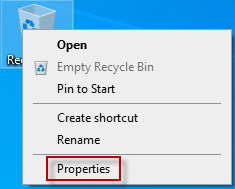
أو بخلاف ذلك، افتح سلة المحذوفات، ثم حدد خصائص سلة المحذوفات ضمن علامة التبويب أدوات سلة المحذوفات.
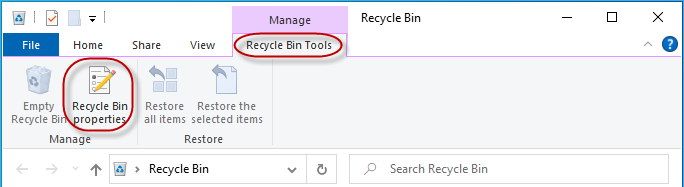
الخطوة 2: بعد فتح مربع الحوار خصائص سلة المحذوفات، تأكد من عدم تحديد زر الاختيار " لا تنقل الملفات إلى سلة المحذوفات. قم بإزالة الملفات فورًا عند حذفها. ". ثم انقر فوق تطبيق متبوعًا بـ موافق لتأكيد التغيير.
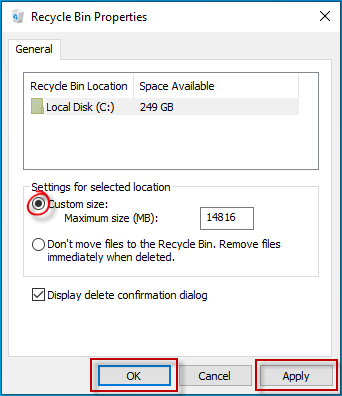
الخيار الثاني: ضبط حجم سلة المحذوفات
في الواقع، حجم سلة المحذوفات له حدود. لذلك، إذا اختفت الملفات المحذوفة دون تدخل بشري، فمن المحتمل أن حجم سلة المحذوفات يتجاوز الحد الأقصى. في هذه الحالة، يتم ببساطة حذف الملفات كبيرة الحجم دون الذهاب إلى سلة المحذوفات. لإصلاح المشكلة، قم بتوسيع الحجم الأقصى لسلة المحذوفات لتخزين المزيد من الملفات المحذوفة.
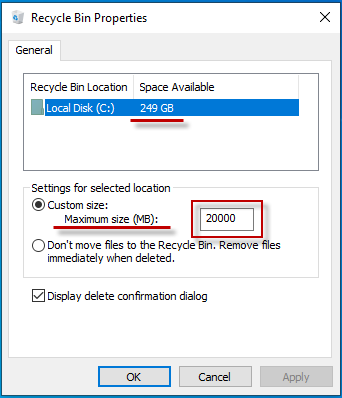
الخيار الثالث: إظهار الملفات المخفية في سلة المحذوفات
قد تكون الملفات المحذوفة التي لا تظهر في سلة المحذوفات ناتجة عن الخيار المخفي. وإليك خطوات إظهار الملفات المحذوفة المخفية.
الخطوة 1: افتح هذا الكمبيوتر على سطح المكتب أو من خلال قائمة ابدأ. انقر فوق علامة التبويب عرض واختر زر خيارات. ثم حدد تغيير خيارات المجلد والبحث في قائمة السياق.
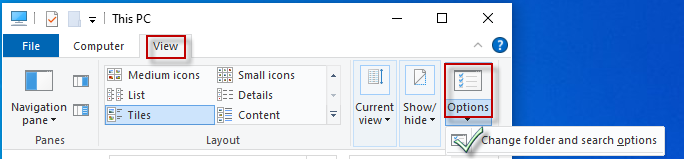
الخطوة 2: انقر فوق علامة التبويب عرض عند فتح لوحة خيارات المجلد. حدد زر الاختيار إظهار الملفات والمجلدات ومحركات الأقراص المخفية وقم بإلغاء تحديد الزر إخفاء ملفات نظام التشغيل المحمية (مستحسن). انقر فوق الزر "نعم" إذا ظهر تحذير النظام. ثم اضغط على زر تطبيق وزر موافق لتأكيد التغييرات.
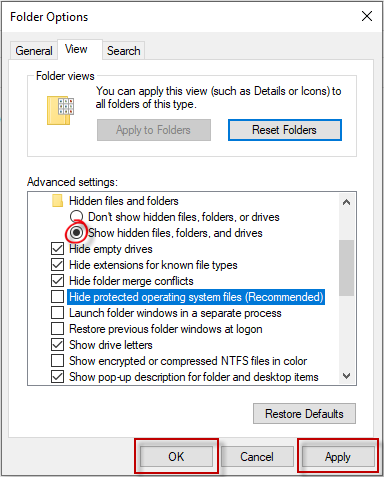
الخطوة 3: أعد تشغيل جهاز الكمبيوتر الذي يعمل بنظام Windows 10. في قرص النظام С:/، يمكنك العثور على المجلد المخفي $Recycle.Bin والتحقق من ظهور الملفات المحذوفة بداخله.
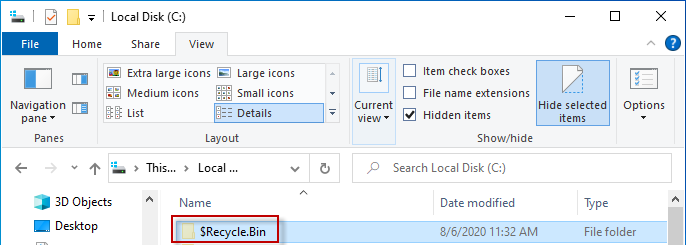
الخيار الرابع: إعادة ضبط سلة المحذوفات
هناك سبب آخر لعدم ظهور الملفات المحذوفة في سلة المحذوفات وهو على الأرجح أنها تالفة. في هذه الحالة، تحتاج إلى إعادة تعيين سلة المحذوفات لإصلاح المشكلة. هنا كيفية القيام بذلك.
الخطوة 1: اكتب cmd في شريط البحث. عندما يظهر الاختصار موجه الأوامر في قائمة النتائج، انقر بزر الماوس الأيمن فوقه وحدد تشغيل كمسؤول.
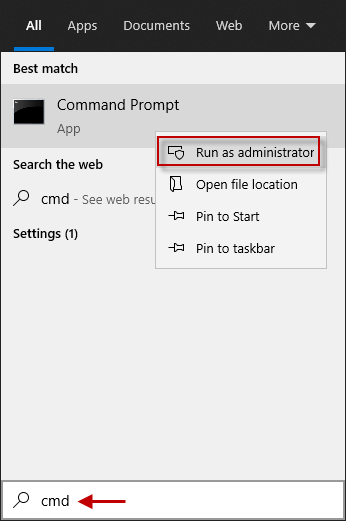
الخطوة 2: في نافذة موجه الأوامر، اكتب rd /s /q C:\$Recycle.bin واضغط على مفتاح Enter. سيؤدي هذا الأمر إلى إعادة تعيين سلة المحذوفات.
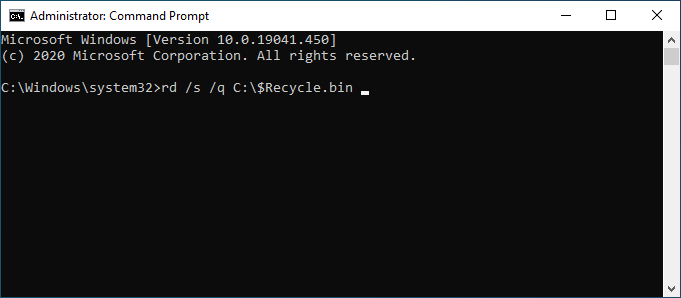
الخطوة 3: أعد تشغيل نظام التشغيل Windows 10 الخاص بك وتحقق مما إذا كانت سلة المحذوفات يمكنها العمل مرة أخرى.
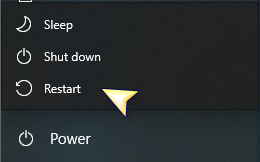
خاتمة
هذا كل ما يلزم للتعامل مع الملفات المحذوفة التي لا تظهر في سلة المحذوفات. إذا لم تنجح أي من الطرق، فقد تحتاج إلى إعادة تثبيت النظام. بالمناسبة، يوصى بعمل نسخة احتياطية من ملفاتك المهمة بشكل منتظم، فقط في حالة حذفها عن طريق الخطأ وعدم تمكنك من العثور عليها/استعادتها من سلة المحذوفات. بدون أي نسخة احتياطية، سيتعين عليك استخدام برنامج استعادة البيانات لاستعادة الملفات المحذوفة غير الموجودة في سلة المحذوفات.
-
 كيفية حذف بياناتك من موقع بحث الشخصتم تحديث هذا المقال آخر مرة في 24 فبراير 2025. لا يدرك الكثير من الناس أن هناك قدرًا كبيرًا من بياناتهم الشخصية يمكن الوصول إليها بسهولة عبر ا...برنامج تعليمي نشر في 2025-04-21
كيفية حذف بياناتك من موقع بحث الشخصتم تحديث هذا المقال آخر مرة في 24 فبراير 2025. لا يدرك الكثير من الناس أن هناك قدرًا كبيرًا من بياناتهم الشخصية يمكن الوصول إليها بسهولة عبر ا...برنامج تعليمي نشر في 2025-04-21 -
 كيفية إخفاء جهاز iPad ككمبيوتر محموليستكشف هذه المقالة المحدثة (المنشورة أصلاً في 31 أكتوبر 2019) كيفية تحويل جهاز iPad الخاص بك إلى بديل كمبيوتر محمول باستخدام ميزات Beta iPados 16. ت...برنامج تعليمي نشر في 2025-04-21
كيفية إخفاء جهاز iPad ككمبيوتر محموليستكشف هذه المقالة المحدثة (المنشورة أصلاً في 31 أكتوبر 2019) كيفية تحويل جهاز iPad الخاص بك إلى بديل كمبيوتر محمول باستخدام ميزات Beta iPados 16. ت...برنامج تعليمي نشر في 2025-04-21 -
 كيفية تنظيف ذاكرة التخزين المؤقت لصندوق البريد MAC؟ كيف تحذفه على Mac؟يشرح هذا الدليل كيفية مسح ذاكرة التخزين المؤقت للبريد على جهاز Mac ، معالجة المشكلات الشائعة مثل الأداء البطيء ومشاكل تحميل البريد الإلكتروني. تطبيق...برنامج تعليمي نشر في 2025-04-21
كيفية تنظيف ذاكرة التخزين المؤقت لصندوق البريد MAC؟ كيف تحذفه على Mac؟يشرح هذا الدليل كيفية مسح ذاكرة التخزين المؤقت للبريد على جهاز Mac ، معالجة المشكلات الشائعة مثل الأداء البطيء ومشاكل تحميل البريد الإلكتروني. تطبيق...برنامج تعليمي نشر في 2025-04-21 -
 كيفية إعطاء الأولوية لتخصيص WiFi للأجهزة الأكثر حاجة إليهاعادةً ما تحتوي المنازل الحديثة على أجهزة متعددة متصلة بشبكات الوصول إلى شبكة Wi-Fi في وقت واحد ، والتي تؤدي غالبًا إلى ضيق النطاق الترددي ، خاصة ع...برنامج تعليمي نشر في 2025-04-19
كيفية إعطاء الأولوية لتخصيص WiFi للأجهزة الأكثر حاجة إليهاعادةً ما تحتوي المنازل الحديثة على أجهزة متعددة متصلة بشبكات الوصول إلى شبكة Wi-Fi في وقت واحد ، والتي تؤدي غالبًا إلى ضيق النطاق الترددي ، خاصة ع...برنامج تعليمي نشر في 2025-04-19 -
 McAfee Antivirus Software Review: هل يكفي؟ 【الوظيفة ، السعر】McAfee: مكافحة الفيروسات المخضرمة ، ولكن هل هو الأفضل ل Macs؟ يقدم McAfee ، وهو اسم طويل الأمد وذات سمعة طيبة في مجال الأمن السيبراني ، جناحًا قويً...برنامج تعليمي نشر في 2025-04-19
McAfee Antivirus Software Review: هل يكفي؟ 【الوظيفة ، السعر】McAfee: مكافحة الفيروسات المخضرمة ، ولكن هل هو الأفضل ل Macs؟ يقدم McAfee ، وهو اسم طويل الأمد وذات سمعة طيبة في مجال الأمن السيبراني ، جناحًا قويً...برنامج تعليمي نشر في 2025-04-19 -
 تم تأجيل OnePlus Watch 3 إلى أبريل بسبب مشاكل مضحكةبعد إصدار ساعة OnePlus 3 التي طال انتظارها ، قد تتطلب خطة الشراء تعديلًا بسيطًا. لقد أجبرت مشكلة الإنتاج المضحكة OnePlus على تأجيل شحن معظم الساعا...برنامج تعليمي نشر في 2025-04-19
تم تأجيل OnePlus Watch 3 إلى أبريل بسبب مشاكل مضحكةبعد إصدار ساعة OnePlus 3 التي طال انتظارها ، قد تتطلب خطة الشراء تعديلًا بسيطًا. لقد أجبرت مشكلة الإنتاج المضحكة OnePlus على تأجيل شحن معظم الساعا...برنامج تعليمي نشر في 2025-04-19 -
 نصائح لتحقيق أقصى استفادة من وظيفة الصنبور على ظهر جهاز iPhone الخاص بكعلى مر السنين ، طورت Apple عددًا كبيرًا من الأدوات لجعل استخدام أجهزة iPhone أكثر ملاءمة. على الرغم من أن ميزة "TAP Back" مملة ، إلا أنه...برنامج تعليمي نشر في 2025-04-18
نصائح لتحقيق أقصى استفادة من وظيفة الصنبور على ظهر جهاز iPhone الخاص بكعلى مر السنين ، طورت Apple عددًا كبيرًا من الأدوات لجعل استخدام أجهزة iPhone أكثر ملاءمة. على الرغم من أن ميزة "TAP Back" مملة ، إلا أنه...برنامج تعليمي نشر في 2025-04-18 -
 احصل بسرعة على تحديثات Windows 11 24H2 ، تخطي قائمة انتظار الانتظارفي الدليل الشامل ، سوف يسير Minitool عبر كيفية تجاوز خط انتظار Windows 11 24H2 باستخدام سياسة المجموعة والسجل. اتخذ الإجراء إذا كنت ترغب في إجبار تثب...برنامج تعليمي نشر في 2025-04-18
احصل بسرعة على تحديثات Windows 11 24H2 ، تخطي قائمة انتظار الانتظارفي الدليل الشامل ، سوف يسير Minitool عبر كيفية تجاوز خط انتظار Windows 11 24H2 باستخدام سياسة المجموعة والسجل. اتخذ الإجراء إذا كنت ترغب في إجبار تثب...برنامج تعليمي نشر في 2025-04-18 -
 نصائح لاستخدام النقاط الساخنة للهاتف المحمول: كيفية تجنب الزيادة في حركة البياناتاستخدام هاتفك كنقطة ساخنة لجهاز الكمبيوتر المحمول أثناء التنقل مريح ، لكن أجهزة الكمبيوتر المحمولة هي خنازير البيانات. على عكس الهواتف ، التي تعطي ال...برنامج تعليمي نشر في 2025-04-18
نصائح لاستخدام النقاط الساخنة للهاتف المحمول: كيفية تجنب الزيادة في حركة البياناتاستخدام هاتفك كنقطة ساخنة لجهاز الكمبيوتر المحمول أثناء التنقل مريح ، لكن أجهزة الكمبيوتر المحمولة هي خنازير البيانات. على عكس الهواتف ، التي تعطي ال...برنامج تعليمي نشر في 2025-04-18 -
 أيهما أفضل مقارنة بـ iPhone و Android؟الاختيار بين iOS و Android: مقارنة مفصلة يهيمن اثنان من اللاعبين الرئيسيين على سوق الهاتف المحمول: iOS و Android. يتفوق كلاهما على ملايين المستخدم...برنامج تعليمي نشر في 2025-04-17
أيهما أفضل مقارنة بـ iPhone و Android؟الاختيار بين iOS و Android: مقارنة مفصلة يهيمن اثنان من اللاعبين الرئيسيين على سوق الهاتف المحمول: iOS و Android. يتفوق كلاهما على ملايين المستخدم...برنامج تعليمي نشر في 2025-04-17 -
 Safari يتباطأ على ماك؟ سر تسريع Safari!متصفح Safari يعمل ببطء؟ دليل لا بد منه للتسارع لمستخدمي Mac! Safari هي واحدة من أسرع المتصفحات على جهاز Mac ، ولكنها أيضًا ليست محصنة تمامًا من انخ...برنامج تعليمي نشر في 2025-04-17
Safari يتباطأ على ماك؟ سر تسريع Safari!متصفح Safari يعمل ببطء؟ دليل لا بد منه للتسارع لمستخدمي Mac! Safari هي واحدة من أسرع المتصفحات على جهاز Mac ، ولكنها أيضًا ليست محصنة تمامًا من انخ...برنامج تعليمي نشر في 2025-04-17 -
 اعتقدت أنني لن أحتاج أبدًا إلى محفظة حتى حدث هذاأنت في مطعم جميل مع حبيبك ؛ ربما يستمتع كلاكما بشريحة لحم جميلة. بعد فترة من الوقت ، ترفع يدك وتطلب من النادل الفاتورة. ماذا يمكن أن يحدث خطأ ، أليس ...برنامج تعليمي نشر في 2025-04-17
اعتقدت أنني لن أحتاج أبدًا إلى محفظة حتى حدث هذاأنت في مطعم جميل مع حبيبك ؛ ربما يستمتع كلاكما بشريحة لحم جميلة. بعد فترة من الوقت ، ترفع يدك وتطلب من النادل الفاتورة. ماذا يمكن أن يحدث خطأ ، أليس ...برنامج تعليمي نشر في 2025-04-17 -
 مقارنة بين McAfee و Mackeeper: أيهما أفضل؟ كيف تختار برنامج مكافحة الفيروسات؟يمكن أن يكون اختيار حل الأمن السيبراني الصحيح لنظام Mac الخاص بك أمرًا صعبًا. تساعدك هذه المقارنة لـ McAfee و Mackeeper على اتخاذ القرار بين مجموعة ...برنامج تعليمي نشر في 2025-04-17
مقارنة بين McAfee و Mackeeper: أيهما أفضل؟ كيف تختار برنامج مكافحة الفيروسات؟يمكن أن يكون اختيار حل الأمن السيبراني الصحيح لنظام Mac الخاص بك أمرًا صعبًا. تساعدك هذه المقارنة لـ McAfee و Mackeeper على اتخاذ القرار بين مجموعة ...برنامج تعليمي نشر في 2025-04-17 -
 7 تطبيقات الاتصالات الأمنية يجب أن تستخدمهاغالبًا ما يتلخص اختيار تطبيق المراسلة إلى ما تستخدمه جهات الاتصال الخاصة بك ، ويطل على عامل حاسم: الأمان. نشارك المعلومات الحساسة بشكل لا يصدق يوميً...برنامج تعليمي نشر في 2025-04-17
7 تطبيقات الاتصالات الأمنية يجب أن تستخدمهاغالبًا ما يتلخص اختيار تطبيق المراسلة إلى ما تستخدمه جهات الاتصال الخاصة بك ، ويطل على عامل حاسم: الأمان. نشارك المعلومات الحساسة بشكل لا يصدق يوميً...برنامج تعليمي نشر في 2025-04-17 -
 الدليل النهائي لكيفية تسمية أي موقع ويبما وراء الثابت: شرح صفحات الويب مع سهولة لا ينبغي أن تكون الويب تجربة ثابتة. باستخدام الأدوات الصحيحة ، يمكنك التعامل بنشاط مع مواقع الويب عن طريق...برنامج تعليمي نشر في 2025-04-17
الدليل النهائي لكيفية تسمية أي موقع ويبما وراء الثابت: شرح صفحات الويب مع سهولة لا ينبغي أن تكون الويب تجربة ثابتة. باستخدام الأدوات الصحيحة ، يمكنك التعامل بنشاط مع مواقع الويب عن طريق...برنامج تعليمي نشر في 2025-04-17
دراسة اللغة الصينية
- 1 كيف تقول "المشي" باللغة الصينية؟ 走路 نطق الصينية، 走路 تعلم اللغة الصينية
- 2 كيف تقول "استقل طائرة" بالصينية؟ 坐飞机 نطق الصينية، 坐飞机 تعلم اللغة الصينية
- 3 كيف تقول "استقل القطار" بالصينية؟ 坐火车 نطق الصينية، 坐火车 تعلم اللغة الصينية
- 4 كيف تقول "استقل الحافلة" باللغة الصينية؟ 坐车 نطق الصينية، 坐车 تعلم اللغة الصينية
- 5 كيف أقول القيادة باللغة الصينية؟ 开车 نطق الصينية، 开车 تعلم اللغة الصينية
- 6 كيف تقول السباحة باللغة الصينية؟ 游泳 نطق الصينية، 游泳 تعلم اللغة الصينية
- 7 كيف يمكنك أن تقول ركوب الدراجة باللغة الصينية؟ 骑自行车 نطق الصينية، 骑自行车 تعلم اللغة الصينية
- 8 كيف تقول مرحبا باللغة الصينية؟ # نطق اللغة الصينية، # تعلّم اللغة الصينية
- 9 كيف تقول شكرا باللغة الصينية؟ # نطق اللغة الصينية، # تعلّم اللغة الصينية
- 10 How to say goodbye in Chinese? 再见Chinese pronunciation, 再见Chinese learning
























